Invio di fax
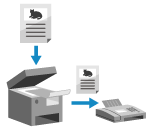
È possibile effettuare la scansione di documenti, foto o altro materiale stampato (originali) con la macchina, convertendoli in un'immagine in bianco e nero e inviarli.
* È anche possibile inviare un fax dopo aver verificato la connessione con il destinatario oppure è possibile inviarlo manualmente.
1
Posizionare l'originale. Posizionamento degli originali
Se viene visualizzata la schermata per selezionare lo spessore dell'originale, selezionare lo spessore dell'originale posizionato.
2
Sul pannello di controllo, premere [Fax] nella schermata [Home]. Schermata [Home]
Viene visualizzata la schermata del fax.
3
Premere [ Ripristino].
Ripristino].
 Ripristino].
Ripristino].Il fax potrebbe essere inviato a una destinazione errata qualora dovesse rimanere l'impostazione della destinazione del fax inviato in precedenza. Prima dell'operazione, ripristinare l'impostazione.
4
Specificare la destinazione. Indicazione delle destinazioni

5
Configurare le impostazioni TX fax. Impostazioni TX fax

Quando si registrano le "Impostazioni preferite", è possibile richiamarle premendo [Impostazioni preferite]. Registrazione e richiamo delle impostazioni preferite
Quando si richiamano le impostazioni precedenti (cronologia delle impostazioni)

È possibile premere [Impostazioni precedenti] per richiamare le impostazioni usate in passato per inviare i fax. Anche la destinazione di invio viene applicata insieme alle impostazioni richiamate.
Quando si richiama la cronologia delle impostazioni, la destinazione specificata e le impostazioni TX vengono sovrascritte.
Quando si richiama la cronologia delle impostazioni, la destinazione specificata e le impostazioni TX vengono sovrascritte.
* Nei seguenti casi non è possibile utilizzare la cronologia delle impostazioni:
Quando le destinazioni sono gestite con dei numeri di accesso Nascondere le destinazioni (gestione dei numeri di accesso)
Quando si usa un servizio telefonico di tipo a pulsante
Nella schermata [Impostazioni precedenti], selezionare l'impostazione da richiamare e premere [OK].
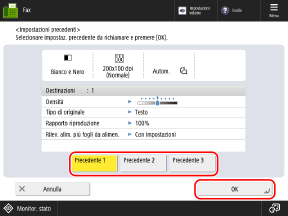
È possibile modificare la destinazione e le impostazioni TX richiamate e inviare il fax.
Ciascun utente che effettua l'accesso può selezionare opzioni dalla propria cronologia di impostazioni.
Gli utenti che non effettuano l'accesso o gli ospiti possono usare la cronologia delle impostazioni comune agli utenti non autorizzati.
Gli utenti che non effettuano l'accesso o gli ospiti possono usare la cronologia delle impostazioni comune agli utenti non autorizzati.
Quando l'inserimento di nuove destinazioni è limitato, la cronologia delle impostazioni viene cancellata indipendentemente dal tipo di destinazione limitata. Invio solo alle destinazioni registrate
6
Premere [ Avvio].
Avvio].
 Avvio].
Avvio].La macchina avvia la scansione dell'originale.
Per annullare l'invio del fax, premere [Annulla]  [Sì]. Annullamento dell'invio di un fax
[Sì]. Annullamento dell'invio di un fax
 [Sì]. Annullamento dell'invio di un fax
[Sì]. Annullamento dell'invio di un faxAl termine della scansione, il fax viene inviato. Utilizzare [ Monitoraggio stato] per verificare lo stato di invio e il registro. Verifica dello stato e del registro per i fax inviati e ricevuti
Monitoraggio stato] per verificare lo stato di invio e il registro. Verifica dello stato e del registro per i fax inviati e ricevuti
 Monitoraggio stato] per verificare lo stato di invio e il registro. Verifica dello stato e del registro per i fax inviati e ricevuti
Monitoraggio stato] per verificare lo stato di invio e il registro. Verifica dello stato e del registro per i fax inviati e ricevutiSe viene visualizzata la schermata [Conferma destinazioni]
Verificare che la destinazione sia corretta e premere [Sì].
Quando viene visualizzata l'opzione [Premere il tasto [Avvio] per eseguire scansione originale successivo.]

Quando un originale viene posizionato sul vetro di lettura e scansionato oppure la scansione viene eseguita con Creazione lavoro, si apre la schermata per scansionare altri originali.
1
Per continuare a scansionare gli originali, posizionare il documento successivo e premere [ Avvio].
Avvio].
 Avvio].
Avvio].L’originale successivo viene acquisito e viene visualizzata la stessa schermata.
Ripetere la procedura fino ad acquisire tutti gli originali.
Ripetere la procedura fino ad acquisire tutti gli originali.
Quando si posizionano gli originali da scansionare nell'alimentatore, rimuovere l'originale scansionato (originale espulso sul vassoio di consegna degli originali) prima di posizionare quello successivo.
Quando si modificano le impostazioni di scansione per ciascun originale
Nella schermata con il messaggio visualizzato, premere [Variazione impostazioni]. È possibile modificare le seguenti impostazioni:
[Formato scansione]
[Originale fronte-retro]
[Densità]
[Tipo di originale]
Ad esempio, quando si esegue la scansione di un originale fronte-retro dopo aver scansionato un originale con un solo lato, premere [Variazione impostazioni] e impostare [Originale fronte-retro].
2
Premere [Avvio invio].
Il fax viene inviato.
Quando viene visualizzata l'opzione [A Monitoraggio stato]

Per controllare lo stato di invio e il registro, premere [A Monitoraggio stato]. Verifica dello stato e del registro per i fax inviati e ricevuti
Premere [Chiudi] per tornare alla schermata del fax.
Premere [Chiudi] per tornare alla schermata del fax.
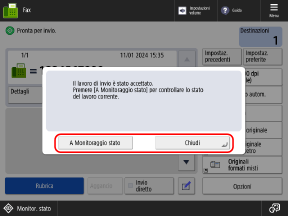
NOTA
Quando vengono alimentati più originali durante la scansione e le operazioni vengono annullate (rilevazione alimentazione di più fogli)
Sullo schermo viene visualizzato un messaggio. Rimuovere l'originale inceppato attenendosi alle istruzioni del messaggio. Inceppamenti dovuti alla carta e alla pinzatura
Una volta rimosso l'originale inceppato, si apre la schermata per riprendere le operazioni.
Se è stata rilevata l'alimentazione di più fogli per errore, premere [Non rilev.alim.più fogli da alimen.] per riprendere la scansione.
Una volta rimosso l'originale inceppato, si apre la schermata per riprendere le operazioni.
Se è stata rilevata l'alimentazione di più fogli per errore, premere [Non rilev.alim.più fogli da alimen.] per riprendere la scansione.
Per impedire che venga rilevata l'alimentazione di più fogli, configurare una delle seguenti impostazioni:
Nella schermata del fax, premere [Opzioni]  [Rilev. alim. più fogli da alimen.] ogni volta che si esegue la scansione, per annullare il rilevamento dell'alimentazione di più fogli.
[Rilev. alim. più fogli da alimen.] ogni volta che si esegue la scansione, per annullare il rilevamento dell'alimentazione di più fogli.
 [Rilev. alim. più fogli da alimen.] ogni volta che si esegue la scansione, per annullare il rilevamento dell'alimentazione di più fogli.
[Rilev. alim. più fogli da alimen.] ogni volta che si esegue la scansione, per annullare il rilevamento dell'alimentazione di più fogli.Modificare le impostazioni predefinite per impedire il rilevamento dell'alimentazione di più fogli. [Impost. rilev.alim. più fogli da alimentat. come default]
* A seconda del modello, il kit opzionale di rilevamento della doppia alimentazione all'alimentatore dei documenti può essere richiesto per usare la funzione di rilevamento dell'alimentazione di più fogli. 



Anteprima del contenuto prima dell'invio
È possibile visualizzare una schermata di anteprima per verificare il contenuto prima di inviare un fax. È anche possibile modificare l'ordine delle pagine ed eliminare delle pagine dalla schermata di anteprima. Verifica del contenuto degli originali scansionati e organizzazione delle pagine (anteprima)
Miglioramento della qualità dell'immagine inviata
Se le immagini inviate sono troppo scure o i colori chiari dello sfondo degli originali non possono essere rimossi, si potrebbero configurare le seguenti impostazioni prima dell'invio per migliorare la qualità:
Impostare la risoluzione su [200x400 dpi] o su [400x400 dpi]. Impostazione della risoluzione
Impostare il tipo di originale su [Testo]. Selezione del tipo di originale
Impostare la densità dello sfondo su [Autom.]. Regolazione della densità
* Nel menu [Impostazioni/Registrazione], se l'opzione [Lavori di invio fax/I-Fax] in [Priorità velocità/qualità immagine per scansione B&N] è impostata su [Priorità velocità], modificare l'impostazione in [Priorità qualità]. [Priorità velocità/qualità immagine per scansione B&N]
(L'impostazione predefinita è [Priorità qualità].)
(L'impostazione predefinita è [Priorità qualità].)
Se il fax non può essere inviato perché la linea del destinatario è occupata o per altri motivi
Il numero viene ricomposto in automatico dopo un determinato periodo di tempo.
* Se necessario, è possibile modificare il numero di ricomposizioni, l'intervallo tra una ricomposizione e l'altra e la pagina da inviare quando viene eseguita la ricomposizione per un errore di invio. È anche possibile disabilitare la ricomposizione automatica. [Ricomposizione automatica]